CUENCA DELIMITADA CON ARCGIS 10 5
Summary
TLDREste script detalla el proceso de delimitación de una cuenca hidrográfica utilizando el programa ARTIST. Se selecciona la cuenca del río Congas en el departamento de Ancash, Perú. Para comenzar, se requieren las cartas nacionales, que se obtienen a través del sitio web del MINEdu. Seguidamente, se realiza la descarga y descomprimir de los archivos necesarios, y se inicia el programa ARTIST para crear un proyecto específico. Seguidamente, se importan y unen las curvas y los ríos de las cartas nacionales, y se realiza un análisis geográfico para crear un modelo del terreno en 3D. A continuación, se convierte el modelo en un raster y se crean las direcciones de flujo y la acumulación de flujo. Se determina el punto de aforo y se realiza la delimitación de la cuenca. Finalmente, se convierte la delimitación en un formato vectorial y se recortan las curvas y los ríos para obtener una representación precisa de la cuenca. Este resumen ofrece una visión general del proceso detallado en el script.
Takeaways
- 🗺️ Primero, se necesita delimitar la cuenca geográfica del río de interés, en este caso, el río Con Gas Copa en el departamento de Ancash, Perú.
- 📈 Se utilizan las cartas nacionales como base para la delimitación, las cuales se pueden obtener a través de la página web del Mineduc.
- 💾 Es necesario descargar y descomprimir archivos de las cartas nacionales para usarlos en el programa ARTIST.
- 📁 Se recomienda tener una carpeta de trabajo organizada para gestionar los archivos y el desarrollo del proyecto.
- 🔗 Importar las curvas y los ríos desde las cartas nacionales y unificarlos en un solo archivo para su uso en ARTIST.
- 🖼️ Utilizar la opción de Geoprocessing en ARTIST para unificar y procesar las capas de información geográfica.
- 🏞️ Convertir la información del terreno (TIN) a un raster para analizar los aspectos hidrológicos de la cuenca.
- 💧 Crear una dirección de flujo y una acumulación de flujo a partir del raster field para entender la dinámica del agua en la cuenca.
- 📍 Seleccionar un punto de aforo o desborde en la cuenca, el cual debe ser analizado y determinado previamente.
- 📊 Convertir el límite de la cuenca a un formato vectorial para una mejor manipulación y análisis.
- ✂️ Utilizar la herramienta de recorte (clip) en Geoprocessing para eliminar detalles que estén fuera de la cuenca delimitada.
- 📑 Finalmente, se obtiene una cuenca delimitada y ordenada, con todos los ríos y curvas pertinentes dentro de sus límites.
Q & A
¿Qué programa se utiliza para delimitar una cuenca en el video?
-Se utiliza el programa ARTIST para delimitar una cuenca.
¿Dónde se pueden obtener las cartas nacionales para este proceso?
-Las cartas nacionales se pueden obtener a través de la página web del MINEDUC.
¿Cuál es el primer paso para delimitar la cuenca del río Congas-Copac en el departamento de Ancash, Perú?
-El primer paso es obtener las cartas nacionales que son las plantillas de base del proyecto.
¿Cómo se descargan las cartas nacionales para la delimitación de la cuenca?
-Se descargan desde la página web del MINEDUC, buscando por 'mineduc cartas nacionales' y siguiendo los pasos para descargar la información especial.
¿Cuántas cartas nacionales son necesarias para delimitar la cuenca del río que se menciona en el video?
-Se necesitan cuatro cartas nacionales para delimitar la cuenca.
¿Qué archivo se debe crear después de descargar y descomprimir las cartas nacionales?
-Se debe crear un archivo de trabajo para enlazar con el programa ARTIST y su posterior desarrollo.
¿Qué pasos se siguen para importar las curvas y los ríos desde las cartas nacionales en ARTIST?
-Se deben enlazar una carpeta de trabajo con el programa, importar las curvas y los ríos desde la carpeta de cartas nacionales y unirlas en un solo archivo para poder trabajar con ellos.
¿Cómo se realiza la delimitación de la cuenca una vez que se han importado las curvas y los ríos?
-Se utiliza la opción 'Watershed Delineation' en la herramienta 'Hydrology' de ARTIST, seleccionando el punto de aforo y procesando la información para obtener la delimitación.
¿Qué es el punto de aforo y cómo se determina en el proceso de delimitación de la cuenca?
-El punto de aforo es el lugar donde se desea delimitar la cuenca. Se determina previamente analizando y evaluando el terreno para asegurar una delimitación precisa.
¿Por qué es necesario convertir la delimitación de la cuenca a un formato vectorial?
-Es necesario para tener una visualización más precisa de la cuenca y para poder realizar operaciones de recorte y eliminación de elementos que estén fuera de la cuenca.
¿Cómo se mejora la visualización de la cuenca una vez que se ha delimitado y convertido a formato vectorial?
-Se desactivan las opciones de visualización que no son relevantes para el análisis, como las curvas y ríos externos a la cuenca, para enfocarse solo en los elementos dentro de la cuenca delimitada.
Outlines

This section is available to paid users only. Please upgrade to access this part.
Upgrade NowMindmap

This section is available to paid users only. Please upgrade to access this part.
Upgrade NowKeywords

This section is available to paid users only. Please upgrade to access this part.
Upgrade NowHighlights

This section is available to paid users only. Please upgrade to access this part.
Upgrade NowTranscripts

This section is available to paid users only. Please upgrade to access this part.
Upgrade NowBrowse More Related Video
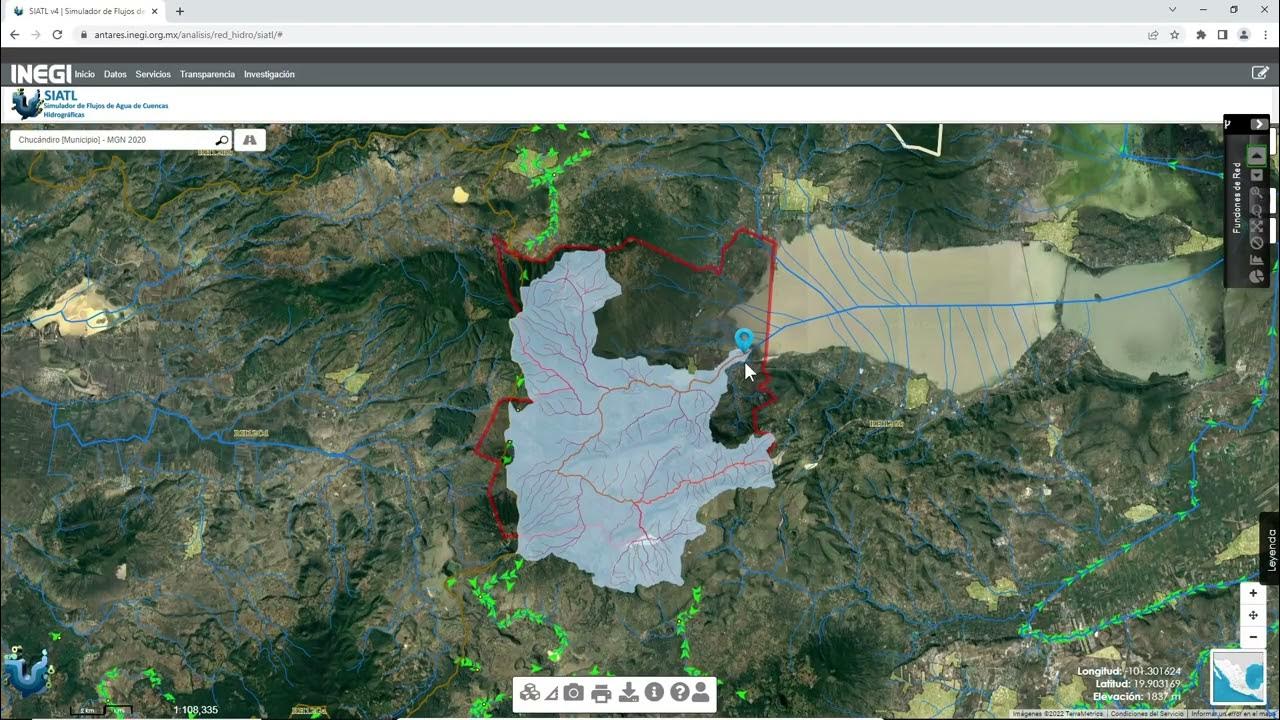
01 - Delimitar una cuenca hidrográfica con SIATL

Delimitación de la Cuenca del Rio Mariño - Abancay
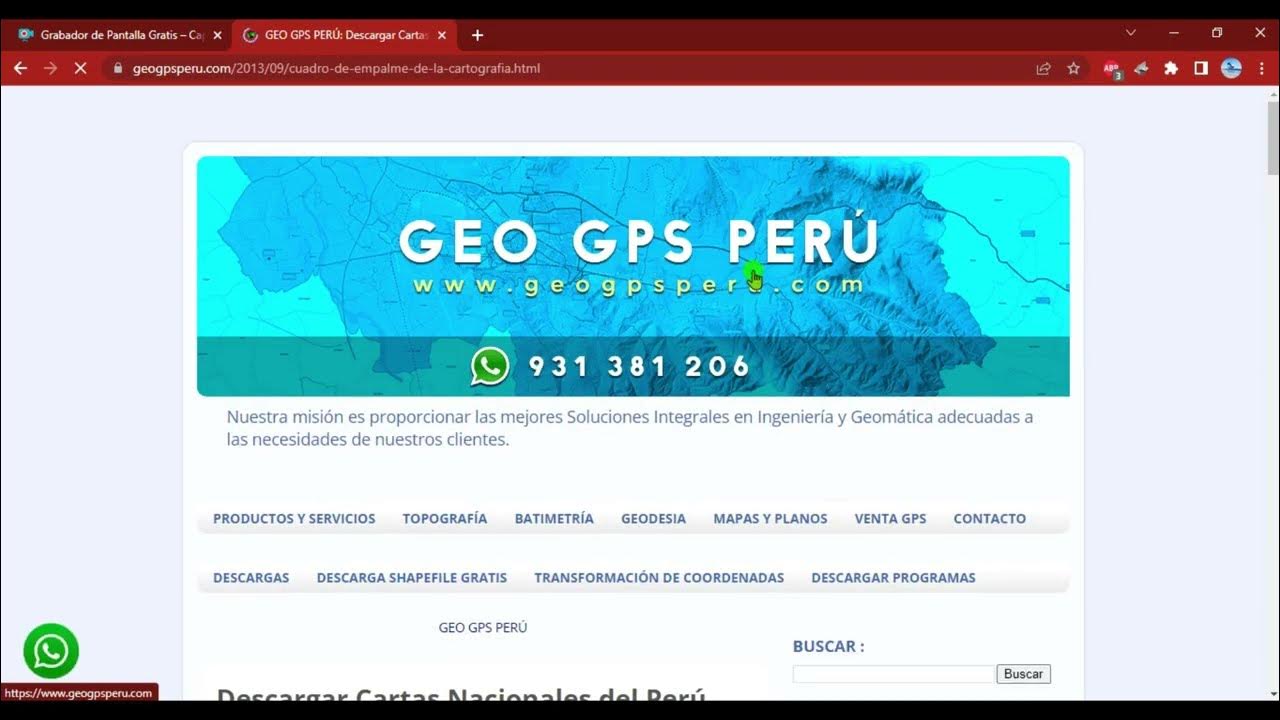
DELIMITACION DE UNA CUENCA EN ARCGIS, DESCARGA DE CARTAS NACIONALES,

¿Qué es una cuenca hidrográfica y la gestión integrada de los recursos hídricos?

Aprende a programar desde cero con PseInt! | Primer Algoritmo! | Parte 4

La Vertiente del Amazonas en 7 MINUTOS
5.0 / 5 (0 votes)
